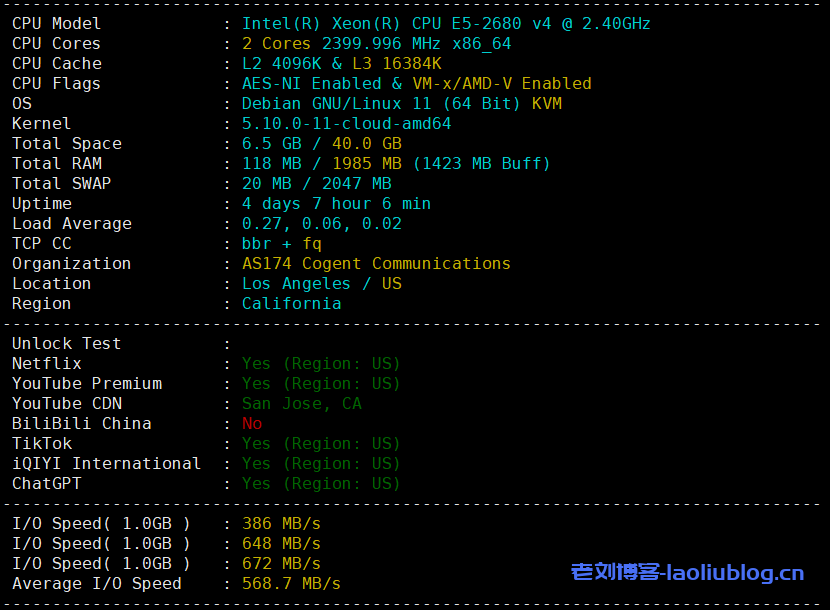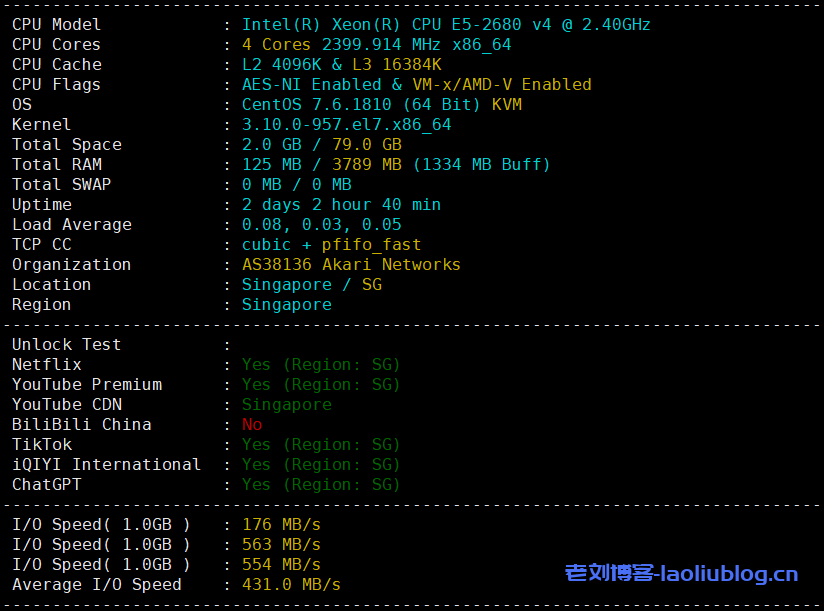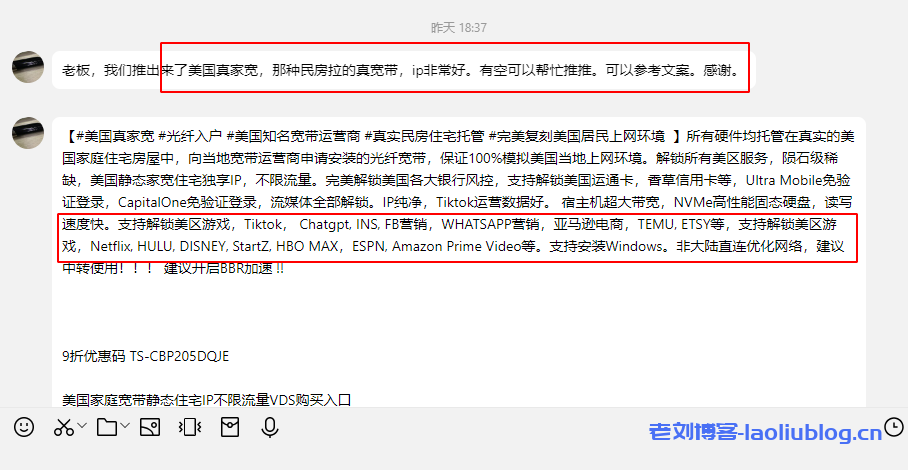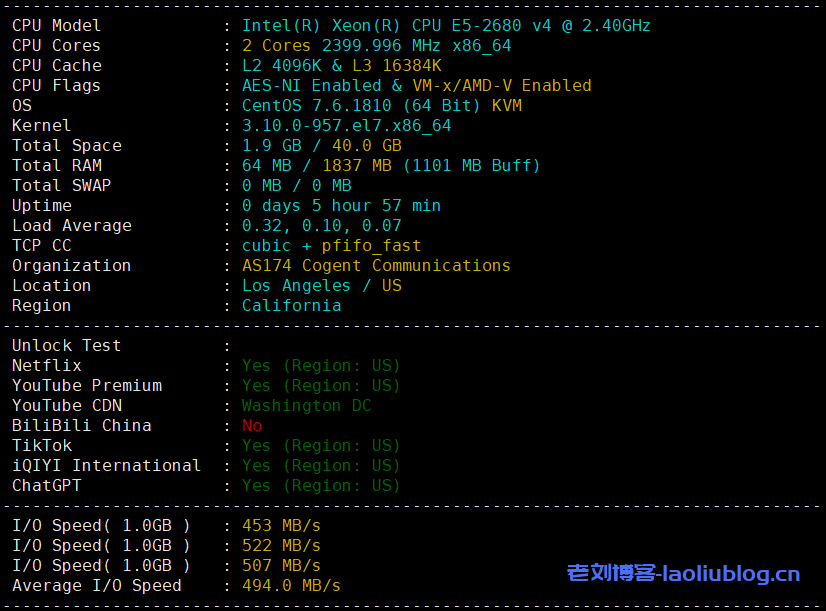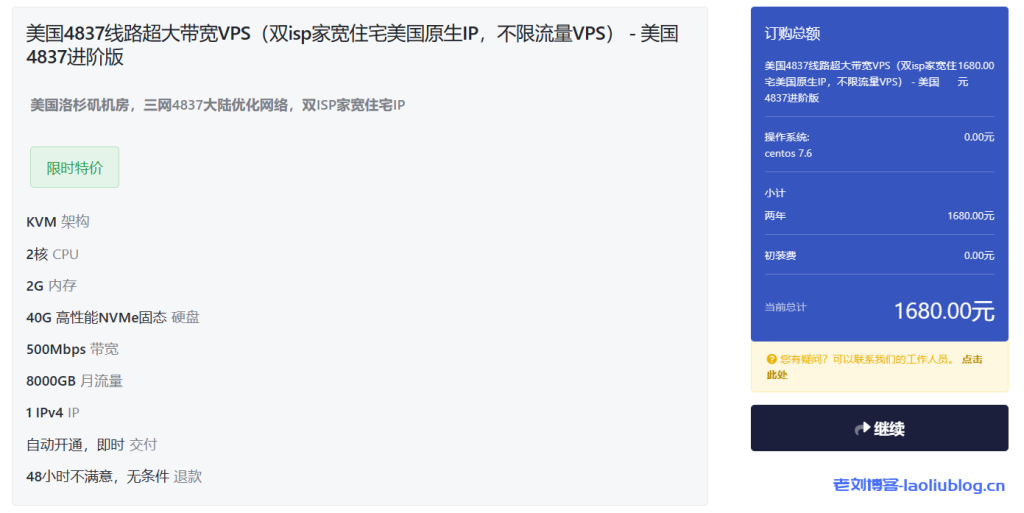老狗VPS,稳如老狗!XManager是一款专业的远程服务器管理软件,可以帮助用户快速建立起Windows系统与Linux服务器间的连接。XManager连接Linux服务器后,安装好中文字体库,通常是可以正常输入中文的,但有时也会遇到无法输入中文的情况。下面来看下XManager无法输入中文的解决方法。
1、安装字体库
XManager连接上Linux服务器(如基于Linux系统的RAKsmart美国服务器)后,打开命令行界面,用fc-list命令查看系统中的字体。如果显示“not found”就需要安装字体库。执行下面命令以安装字体库,当您看到类似如下提示表明安装成功。
yum -y install fontconfig
同时,可以在/usr/shared目录可以看到fonts和fontconfig这两个目录。
2、安装中文字体
进入/usr/share/fonts目录,将Windows系统下的字体文件拷贝到该目录中,然后更新索引,最后通过fc-list查看字体是否安装成功。
3、安装输入法
在Linux服务器命令行窗口界面,键入以下命令执行安装。
apt-get install ibus
安装完成后再执行下面命令:
apt-get install ibus-libpinyin
4、配置输入法
安装成功后,进入系统的设置界面。在设置中,找到区域和语言这一项,点击输入源下面的“+”按钮,在弹出的对话框中选择汉语,就可以就配置好了中文输入法。
配置输入法后,重启系统,在系统右上角的语言首选项可以切换输入法,然后您就可以在XManager中输入中文。
以上是XManager无法输入中文的解决方法介绍,如果您遇到类似情况,那么可参考上述步骤进行操作。